Настройка элементов управления AirPods на Apple TV 4K
После подключения AirPods 3, AirPods 4, AirPods Pro или AirPods Max к Apple TV 4K можно настроить скорость нажатия, длительность нажатия и удерживания, а также пространственное аудио.
Настройка элементов управления нажатием AirPods
Откройте «Настройки»
 на Apple TV 4K.
на Apple TV 4K.Откройте «Универсальный доступ» > «AirPods» и выполните любое из описанных ниже действий.
Настройка скорости двойного или тройного нажатия AirPods. Выберите «Нажатие», затем выберите один из вариантов: «По умолчанию», «Медленнее» или «Очень медленно».
Настройка длительности нажатия и удерживания AirPods. Выберите «Нажатие и удерживание», затем выберите один из вариантов: «По умолчанию», «Быстрее» или «Очень быстро».
Настройка элементов управления шумом (только на AirPods Pro)
Можно настроить включение режима шумоподавления на AirPods Pro, когда вставлен только один наушник.
Откройте «Настройки»
 на Apple TV 4K.
на Apple TV 4K.Откройте «Универсальный доступ» > «AirPods», затем включите или выключите «Шумоподавление с одним наушником AirPods».
Настройка элементов управления пространственным аудио
Можно настроить центрирование, при котором пространственное аудио звучит так, будто оно исходит из телевизора, даже если Вы двигаете головой. Когда центрирование выключено, пространственное аудио создает эффект присутствия, но не следует за движениями Вашей головы.
Откройте «Настройки»
 на Apple TV 4K.
на Apple TV 4K.Откройте «Универсальный доступ» > «AirPods», затем включите или выключите «Центрирование аудио по телевизору».
Примечание. Пространственное аудио доступно только на Apple TV 4K.
Настройка громкости тона наушников AirPods
Можно изменить громкость звуковых эффектов, воспроизводимых AirPods.
Откройте «Настройки»
 на Apple TV 4K.
на Apple TV 4K.Откройте «Универсальный доступ» > «AirPods», затем выберите «Громкость тона».
Смахните по сенсорной панели или сенсорной поверхности пульта, чтобы переместить слайдер и задать новое значение.
Нажмите кнопку
 или
или 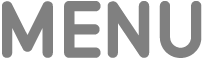 на пульте, чтобы сохранить новое значение громкости.
на пульте, чтобы сохранить новое значение громкости.